如何设置和管理 BoxTrapper 过滤器
BoxTrapper 是一个强大的用户管理垃圾邮件过滤器。它要求不在您批准列表中的邮件发送者,必须回复验证邮件后,邮件才能到达您的收件箱。本文将引导您设置 BoxTrapper,管理白名单、黑名单和日志,以保持无垃圾邮件的收件箱。
- 什么是 BoxTrapper?
- 启用 BoxTrapper
- 白名单、黑名单、忽略列表
- 调整日志
什么是 BoxTrapper?
BoxTrapper 是一个用户管理的过滤器,通过要求任何未添加到您批准地址列表(“白名单”)的发送者回复验证邮件,限制谁可以给您发送邮件。BoxTrapper 会向发送者返回一封确认邮件,发送者必须回复后,邮件才会被传递到您的邮箱。经过验证的地址将被添加到您的白名单。
另外,您发送过邮件的任何地址将自动添加到您的白名单。
启用 BoxTrapper
您可以按照以下步骤启用 BoxTrapper:
-
登录您的 Bluehost 账户管理器。
-
在左侧菜单中,点击 网站。
-
点击您想管理的网站旁边的 管理 按钮。

-
在 概览 标签页中,点击下面的 cPanel。
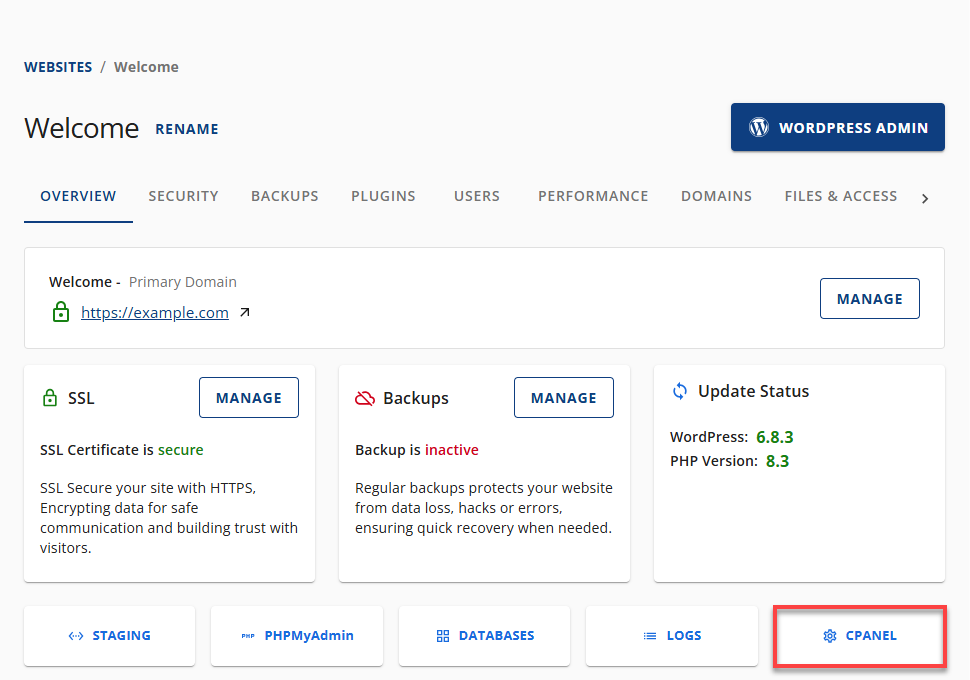
-
您的 cPanel 将在新标签页打开。

-
在 cPanel 中,点击 邮件 部分下的 BoxTrapper 链接。
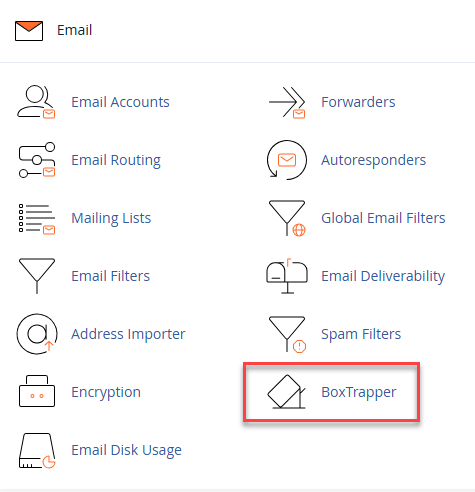
当您从 cPanel 访问 BoxTrapper 时,会显示每个可管理的邮箱账户列表:
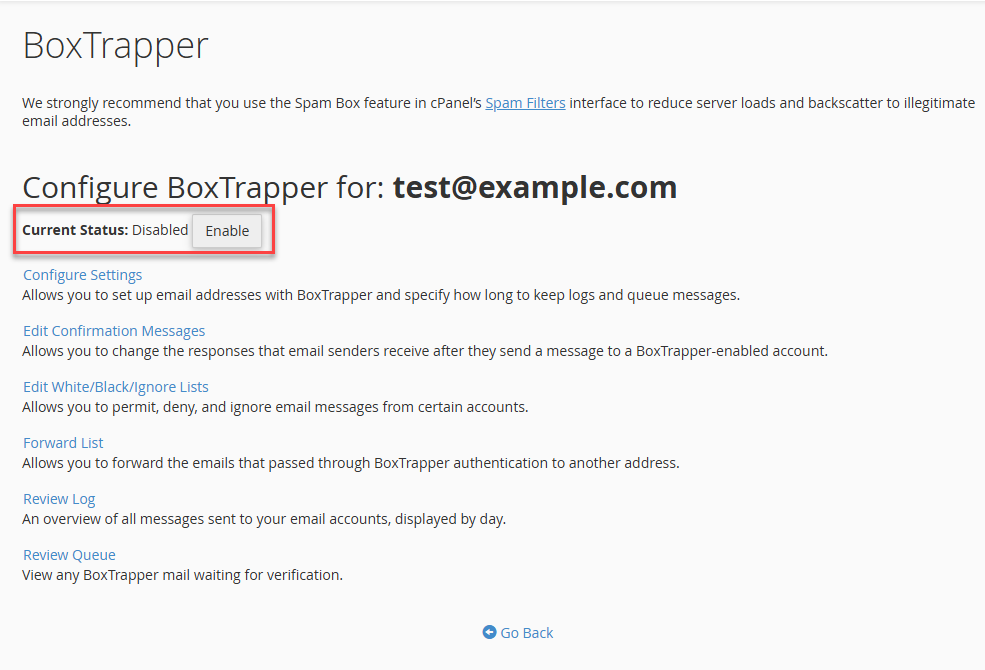
- 管理启用/禁用 BoxTrapper
- 编辑白名单
- 忽略列表和黑名单设置
- 自定义您的验证邮件和黑名单警告消息
- 设置邮件转发列表
- 查看邮件日志,了解未被投递的邮件
白名单、黑名单、忽略列表
白名单是经过确认后允许进入您收件箱的邮箱地址列表。
忽略列表是您不希望接收其邮件的用户或主题列表,这些邮件将被静默丢弃,不会发送任何通知或回复。
黑名单是您不希望接收的邮箱地址列表。被列入黑名单的发送者也会收到您选择的警告消息。
调整 BoxTrapper 日志
根据您的邮箱流量,BoxTrapper 日志可能会迅速增长到较大体积。您可以通过设置 BoxTrapper 在服务器上保留邮件日志的天数来帮助管理:
-
点击 邮件管理 下的 BoxTrapper。
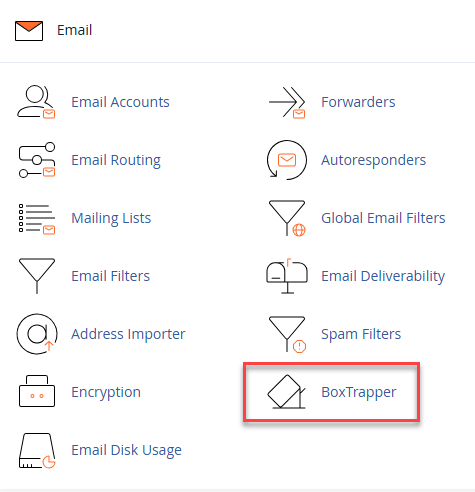
-
点击您想调整的邮箱地址旁的 管理。
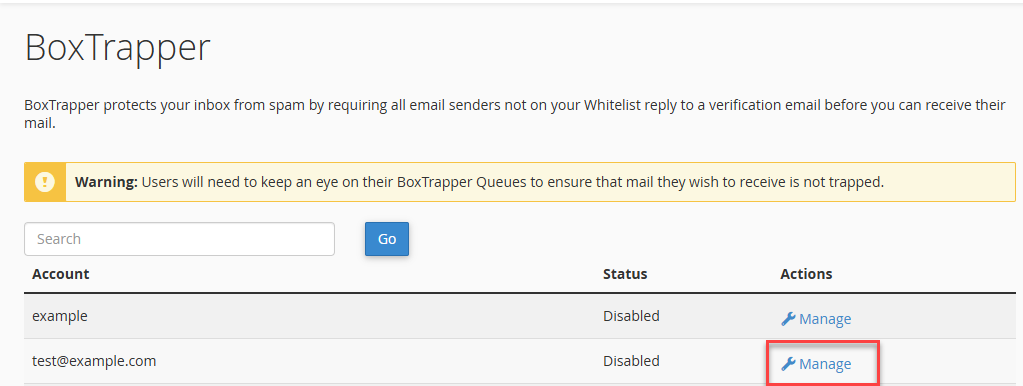
-
点击 配置设置。
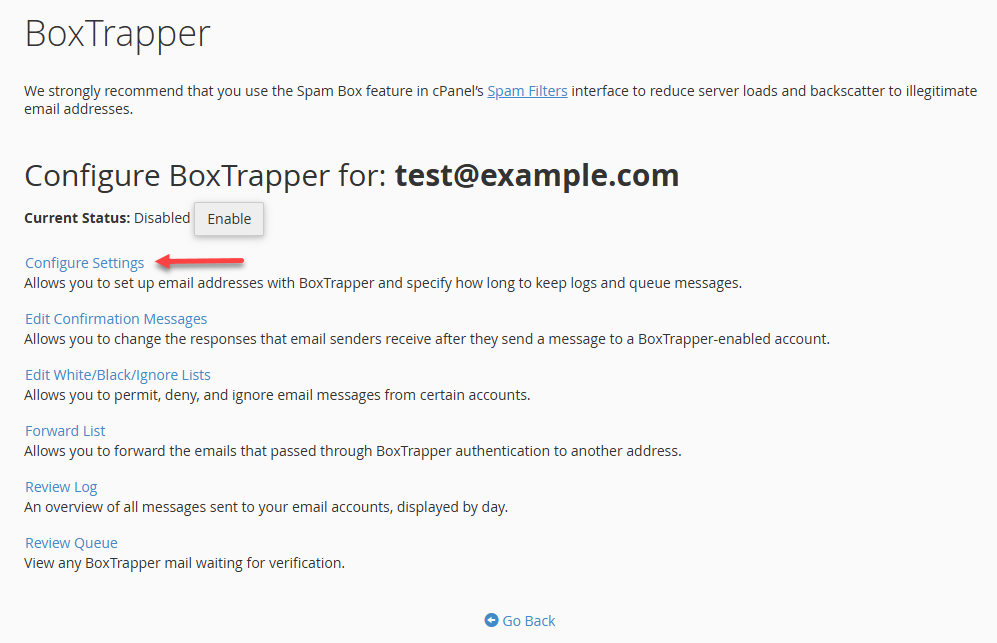
-
在第三个文本框 “您希望保留日志和队列中消息的天数:” 中输入新的数字,然后点击 保存。
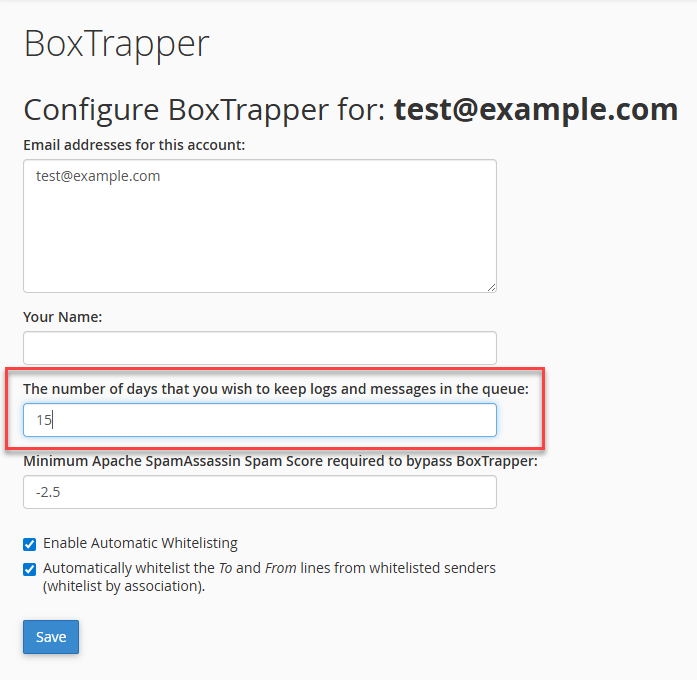
此操作需针对每个用户单独进行,因为用户设置独立管理。
总结
BoxTrapper 过滤器通过只允许经过验证的发送者,帮助您保持收件箱整洁。通过管理白名单、黑名单和日志,您可以维护一个安全且无垃圾邮件的邮箱环境。在 Bluehost 的 cPanel 中启用 BoxTrapper,开始更有效地管理您的邮件过滤器。